-
Installieren, Einrichten, Upgrade durchführen und Deinstallieren
-
Stores konfigurieren und verwalten
-
Zwei StoreFront-Stores zur gemeinsamen Nutzung eines Abonnementdatenspeichers konfigurieren
-
Sitzungseinstellungen konfigurieren
-
This content has been machine translated dynamically.
Dieser Inhalt ist eine maschinelle Übersetzung, die dynamisch erstellt wurde. (Haftungsausschluss)
Cet article a été traduit automatiquement de manière dynamique. (Clause de non responsabilité)
Este artículo lo ha traducido una máquina de forma dinámica. (Aviso legal)
此内容已经过机器动态翻译。 放弃
このコンテンツは動的に機械翻訳されています。免責事項
이 콘텐츠는 동적으로 기계 번역되었습니다. 책임 부인
Este texto foi traduzido automaticamente. (Aviso legal)
Questo contenuto è stato tradotto dinamicamente con traduzione automatica.(Esclusione di responsabilità))
This article has been machine translated.
Dieser Artikel wurde maschinell übersetzt. (Haftungsausschluss)
Ce article a été traduit automatiquement. (Clause de non responsabilité)
Este artículo ha sido traducido automáticamente. (Aviso legal)
この記事は機械翻訳されています.免責事項
이 기사는 기계 번역되었습니다.책임 부인
Este artigo foi traduzido automaticamente.(Aviso legal)
这篇文章已经过机器翻译.放弃
Questo articolo è stato tradotto automaticamente.(Esclusione di responsabilità))
Translation failed!
Sitzungseinstellungen konfigurieren
Wenn ein Benutzer eine Anwendung startet, generiert StoreFront ein Dokument (eine sogenannte ICA-Datei), das alle Einstellungen enthält, die die Citrix Workspace-App zum Starten und Konfigurieren der Sitzung benötigt.
In den meisten Fällen wird empfohlen, die Sitzungseinstellungen mit Citrix Virtual Apps and Desktops-Richtlinien oder Citrix DaaS-Richtlinien zu ändern. In einigen Fällen ist es jedoch sinnvoll, diese Einstellungen für einen bestimmten Store zu überschreiben. Dies kann nützlich sein, wenn ein Store Ressourcen von mehreren Standorten aggregiert und Sie dieselben Einstellungen auf alle Ressourcen für diesen Store anwenden möchten.
Um Sitzungseinstellungen für einen Store zu definieren, haben Sie zwei Möglichkeiten:
- Verwenden Sie den Global App Config Service. Dies ist ein Dienst in Citrix Cloud. Weitere Informationen finden Sie unter Citrix Workspace-App mit dem Global App Configuration Service konfigurieren.
- Fügen Sie auf dem StoreFront-Server der Datei default.ica des Stores Einstellungen hinzu.
Sie finden default.ica auf dem StoreFront-Server im Verzeichnis \inetpub\wwwroot\Citrix\[StoreName]\App_Data.
Eine Liste der verfügbaren Einstellungen finden Sie in der Referenz für ICA-Einstellungen. Einige Einstellungen gelten global. Sie können auch Abschnitte für spezifische Apps hinzufügen, indem Sie dem jeweiligen Abschnitt als Namen den in Studio konfigurierten Anwendungsnamen geben.
Beispiel: Editor im Fenstermodus starten
Um eine Anwendung so zu konfigurieren, dass sie im Fenstermodus gestartet wird, fügen Sie default.ica einen Abschnitt für die Anwendung mit folgenden Einstellungen hinzu:
- TWIMode: Auf “Off”, um den Fenstermodus zu aktivieren.
- DesiredHRES: optional für die Anzahl horizontaler Pixel.
- DesiredVRES : optional für die Anzahl vertikaler Pixel.
Beispiel:
[Notepad]
TWIMode=Off
DesiredHRES=1024
DesiredVRES=768
<!--NeedCopy-->
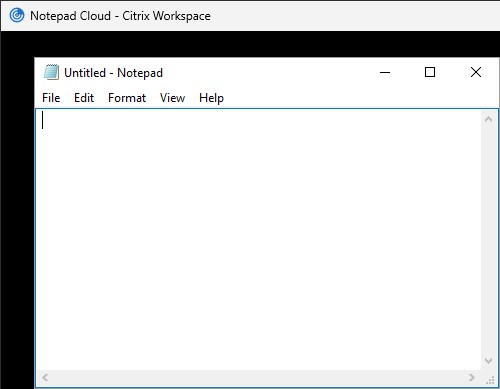
Teilen
Teilen
In diesem Artikel
This Preview product documentation is Citrix Confidential.
You agree to hold this documentation confidential pursuant to the terms of your Citrix Beta/Tech Preview Agreement.
The development, release and timing of any features or functionality described in the Preview documentation remains at our sole discretion and are subject to change without notice or consultation.
The documentation is for informational purposes only and is not a commitment, promise or legal obligation to deliver any material, code or functionality and should not be relied upon in making Citrix product purchase decisions.
If you do not agree, select I DO NOT AGREE to exit.